Erhalten Sie beim Versuch, sich auf Ihrer PS4 oder PS5 beim PlayStation Network anzumelden, immer wieder die Fehlermeldung „Netzwerkanmeldung fehlgeschlagen“? Hier finden Sie einige Tipps zur Fehlerbehebung und Behebung des Problems.
Ihre PlayStation kann Sie aus mehreren Gründen möglicherweise nicht beim PlayStation Network anmelden. Dies kann beispielsweise an einem Serverausfall oder einer falsch konfigurierten Netzwerkkonfiguration liegen.
Wenn auf Ihrer PS5 oder PS4 die Fehlermeldung „Netzwerkanmeldung fehlgeschlagen“ angezeigt wird, arbeiten Sie die folgenden Korrekturen durch, und Sie sollten das Problem beheben können.
1. Überprüfen Sie den Status des PlayStation-Servers
Um zu überprüfen, ob der Fehler „Netzwerkanmeldung fehlgeschlagen“ auf Ihrer PS5/PS4 auf Probleme mit den PSN-Servern zurückzuführen ist, besuchen Sie Die Dienststatusseite des Playstation Network und wählen Sie Ihre Region aus.
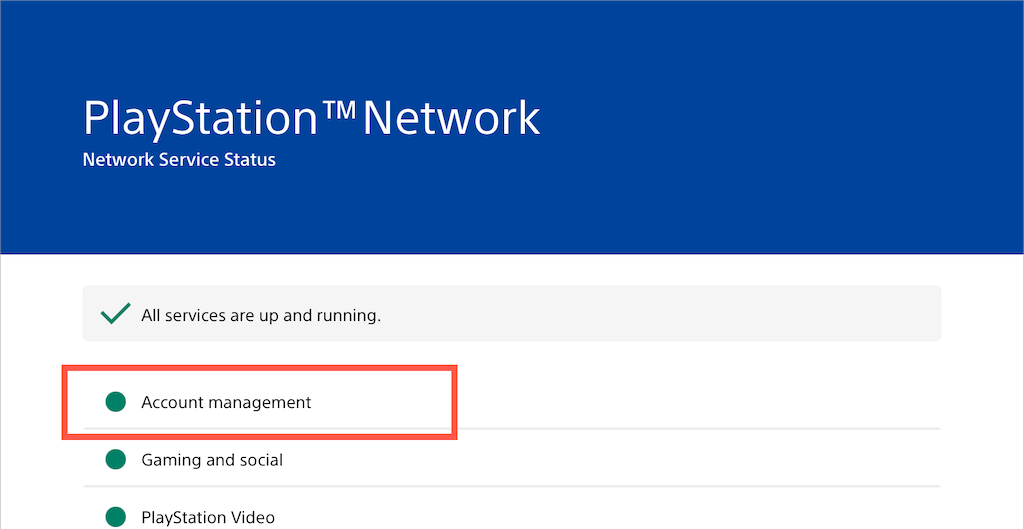
Wenn scheinbar eine Serverwartung oder ein anderes Problem vorliegt (insbesondere mit der Kategorie Kontoverwaltung), müssen Sie warten, bis Sony die Bearbeitung abgeschlossen hat. Fahren Sie mit dem nächsten Fix fort, wenn alle PSN-Dienste aktiv sind.
2. Abmelden/wieder anmelden
Durch Abmelden und erneutes Abmelden bei Ihrem lokalen Spielerprofil können unerwartete Probleme schnell behoben werden, die verhindern, dass Ihre PlayStation 5 oder PlayStation 4 eine Verbindung zu Ihrem PSN-Konto herstellen kann.
Wählen Sie dazu Ihr Profilbild auf dem Startbildschirm aus und wählen Sie die Option Abmelden. Melden Sie sich dann erneut bei Ihrem Profil an.
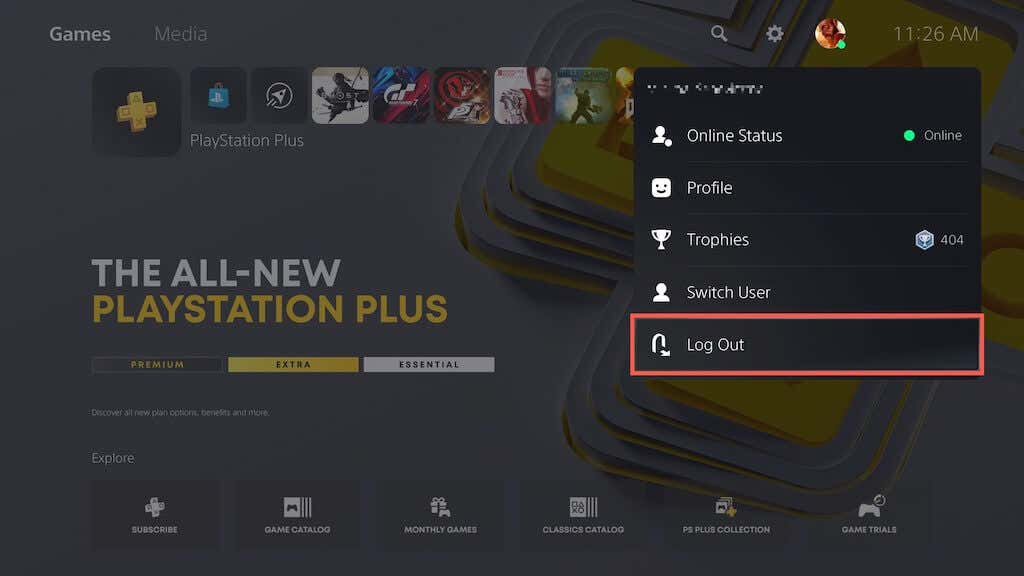
3. Starten Sie PS5/PS4 neu
Wenn das Problem weiterhin besteht, versuchen Sie, Ihre PS5/PS4 neu zu starten. Drücken Sie die PS-Taste, wählen Sie das Power-Symbol und wählen Sie PS5 neu starten/PS4.
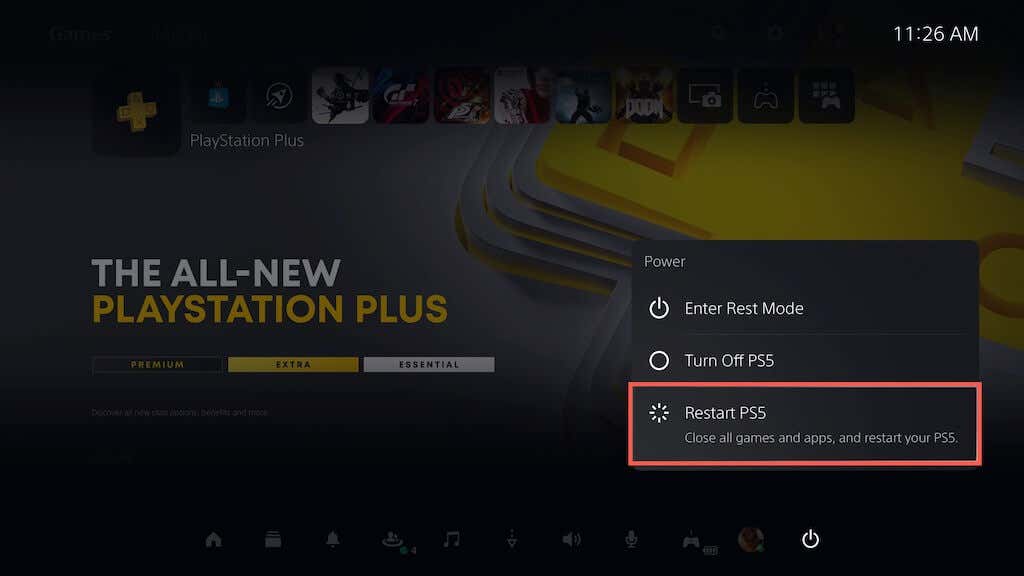
4. Starten Sie den Router oder das Modem neu
Kleinere Router-seitige Probleme sind ein weiterer Grund dafür, dass Ihre PS5/PS4 nicht mit dem PS-Netzwerk kommunizieren kann. Versuchen Sie, es neu zu starten. Wenn das nicht hilft, Führen Sie einen Soft-Reset Ihres Routers durch.
5. Registriertes Netzwerk löschen und erneut hinzufügen
Das Löschen und erneute Hinzufügen Ihrer registrierten Netzwerkverbindung von Ihrer PS5/PS4 kann auch anhaltende Verbindungsprobleme beheben. Gehen Sie dazu wie folgt vor:
1. Wählen Sie oben auf dem Startbildschirm Einstellungenaus.
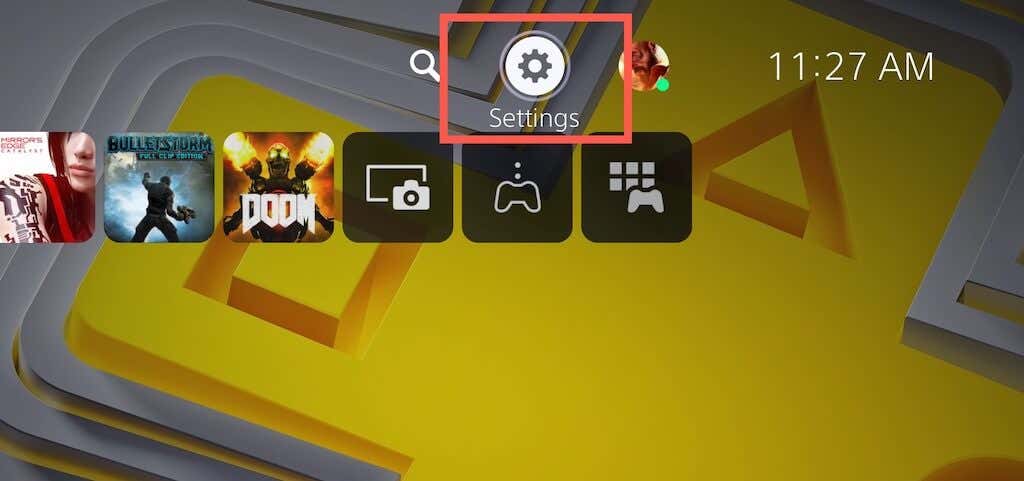
2. Wählen Sie Netzwerk.
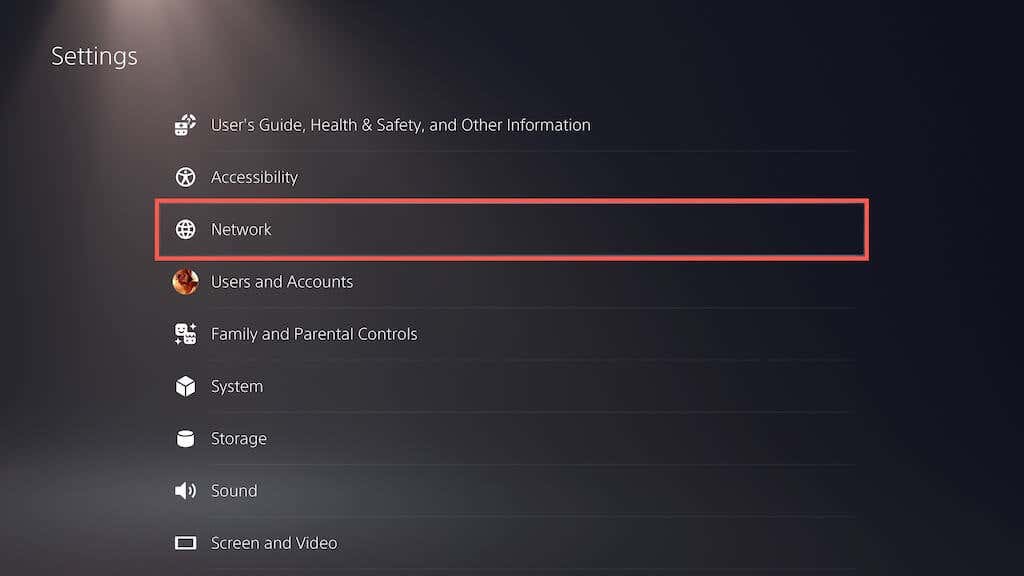
3. Wählen Sie Einstellungen>Internetverbindung einrichten.
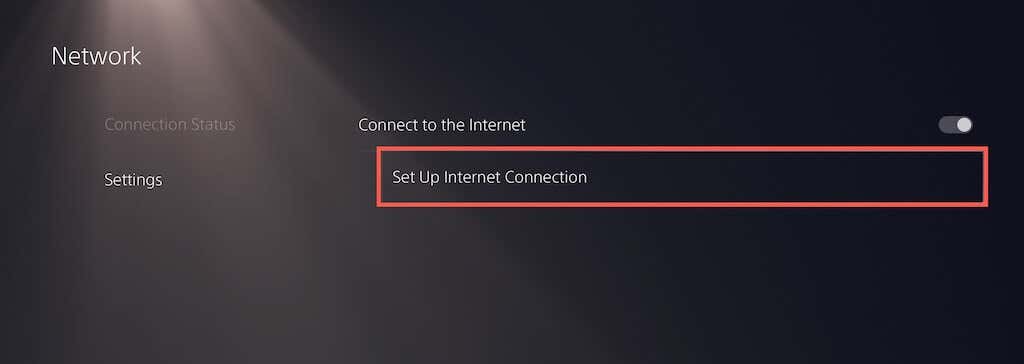 .
.
4. Markieren Sie Ihre Internetverbindung und klicken Sie auf die Schaltfläche Optionen. Wählen Sie dann Vergessen.
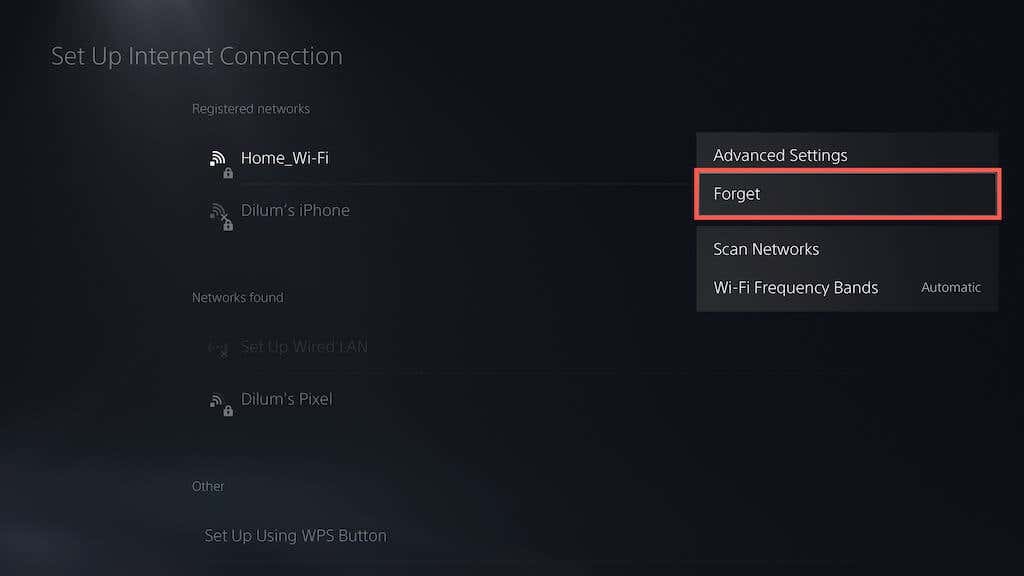
5. Wählen Sie das Netzwerk aus der Liste Gefundene Netzwerkeaus und richten Sie es erneut ein.
6. Wechseln Sie zu Ethernet oder einem anderen drahtlosen Netzwerk
Wenn Sie WLAN nutzen, wechseln Sie zu Ethernet und prüfen Sie, ob das einen Unterschied macht. Wenn dies nicht möglich ist, versuchen Sie, eine Verbindung zu einem anderen WLAN-Netzwerk herzustellen. Beispielsweise können Sie jederzeit WLAN-Hotspot auf Ihrem Android oder iPhone einrichten.
Um eine Verbindung zu einer neuen Kabel- oder WLAN-Verbindung auf Ihrer PS5/PS4 herzustellen, wählen Sie auf dem Startbildschirm Einstellungenund gehen Sie zu Netzwerk>Einstellungen>Internetverbindung einrichten.
7. Automatische Anmeldung einrichten
Wenn Sie Ihre PS5/PS4 so einstellen, dass Sie beim Start automatisch bei Ihrem Profil angemeldet werden, kann möglicherweise auch das Problem „Netzwerkanmeldung fehlgeschlagen“ behoben werden. Gehen Sie dazu wie folgt vor:
1. Öffnen Sie den Bildschirm Einstellungenund wählen Sie Benutzer und Konten.
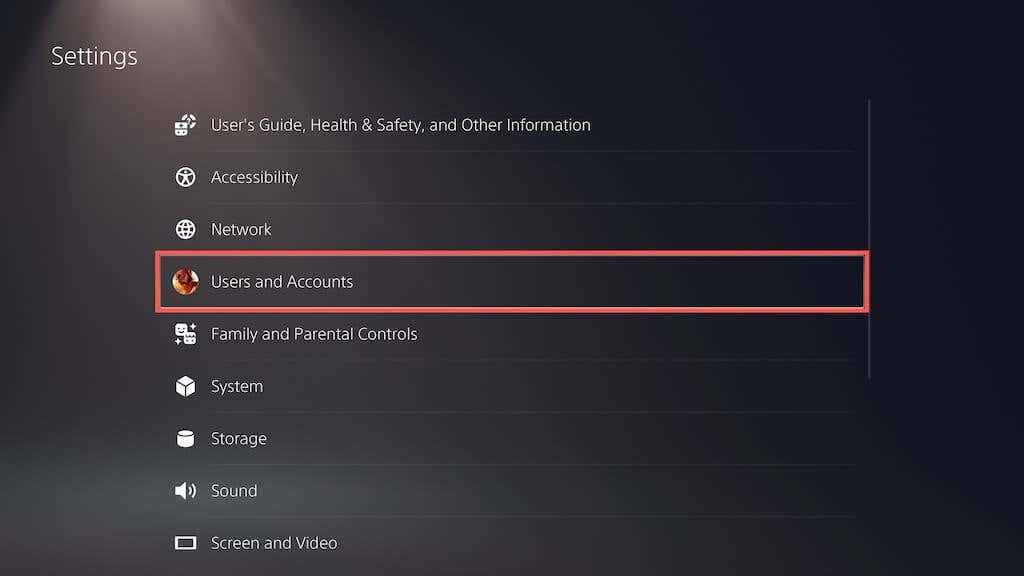
2. Wählen Sie Anmeldeeinstellungen.
3. Aktivieren Sie den Schalter neben Automatisch bei PS5/PS4 anmelden.
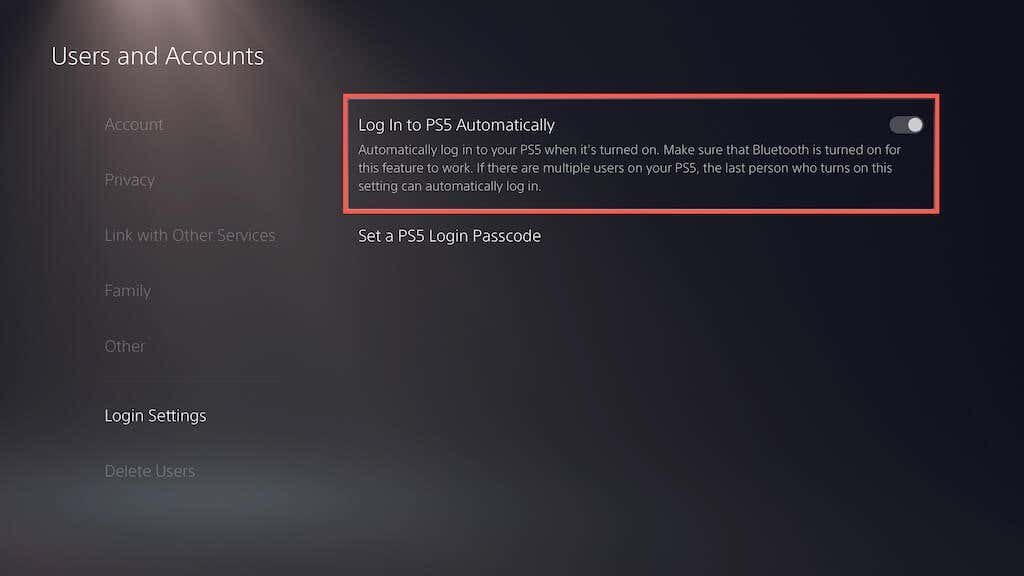
8. Wechseln Sie zu Google DNS
Wenn Sie die DNS-Server (Domain Name System). Ihres Internetdienstanbieters zugunsten einer beliebter DNS-Dienst aufgeben, wird die Online-Konnektivität verbessert. So richten Sie Ihre PS5/PS4 für die Verwendung von Google DNS ein.
1. Besuchen Sie den Bildschirm Internetverbindung einrichtenauf Ihrer PS5/PS4.
2. Wählen Sie Ihre Internetverbindung aus und klicken Sie auf die Schaltfläche Optionen. Wählen Sie im angezeigten Menü die Option Erweiterte Einstellungen.
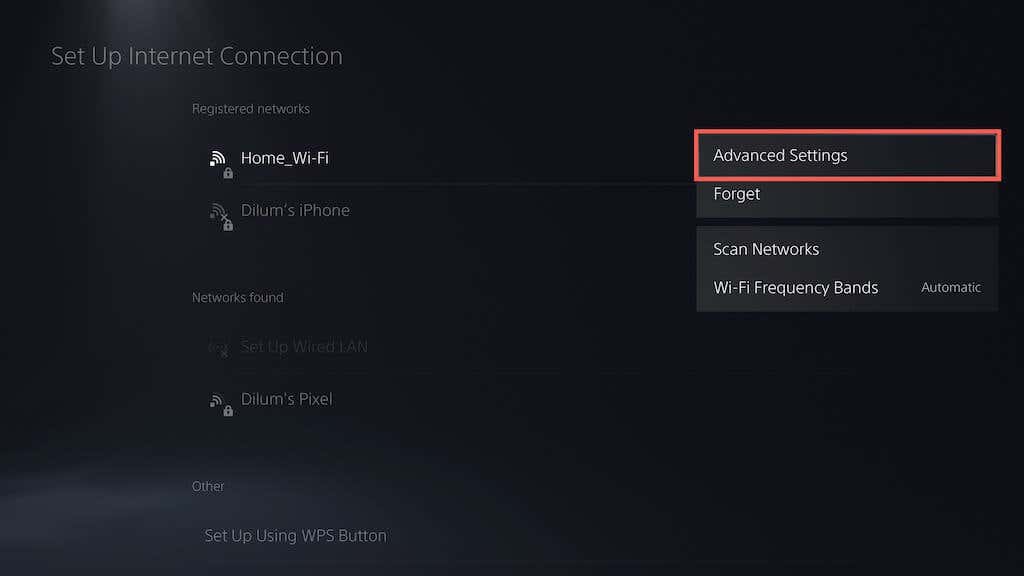
3. Wählen Sie DNS-Einstellungenund setzen Sie es auf Manuell.
4. Fügen Sie Folgendes als Primäres DNSundSekundäres DNShinzu:
8.8.8.8
8.8.4.4
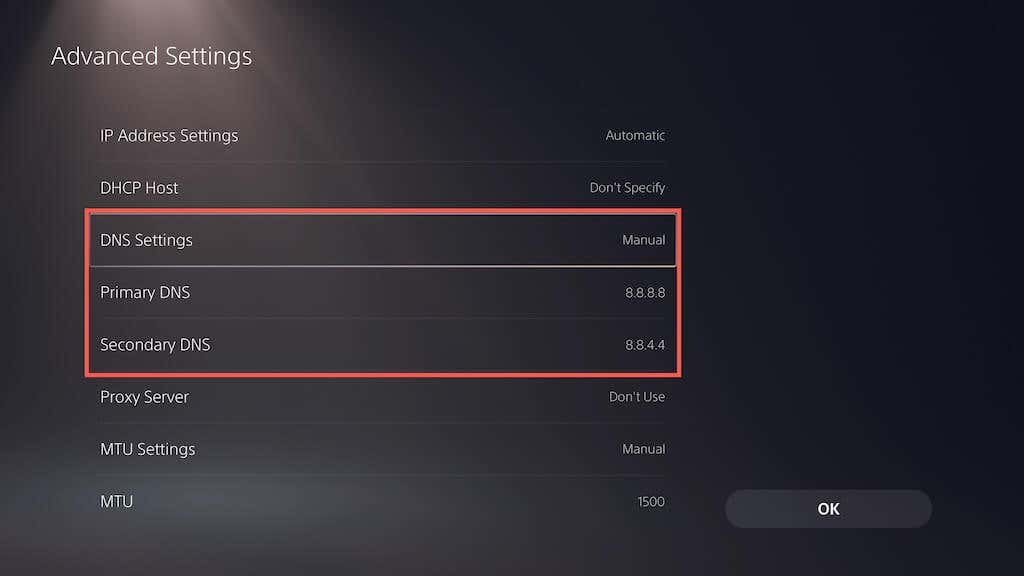
5. Wählen Sie OK, um Ihre Änderungen zu speichern.
6. Gehen Sie zurück zum vorherigen Bildschirm, wählen Sie Verbindungsstatus>Internetverbindung testenund prüfen Sie, ob der Netzwerk-Anmeldefehler erneut auftritt.
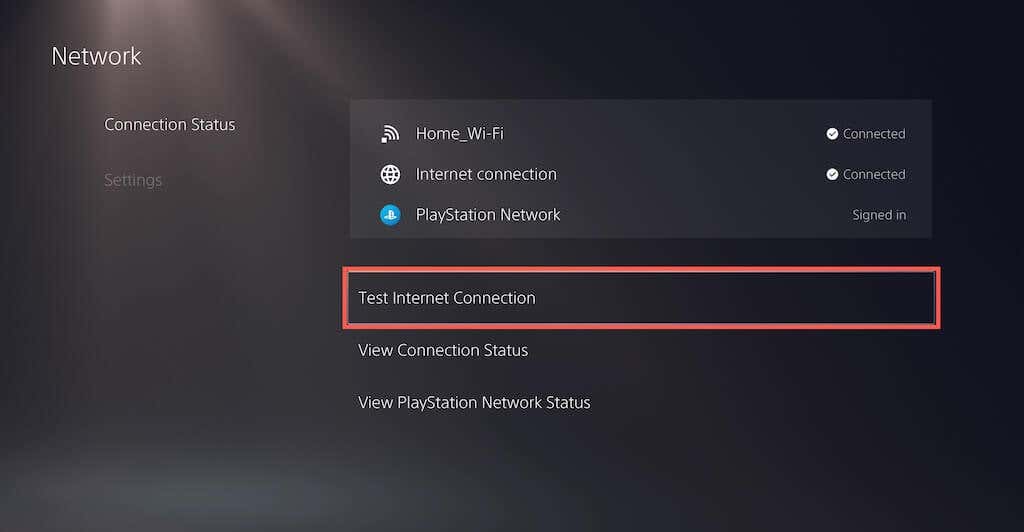
9. Ändern Sie die MTU-Einstellung
Eine weitere Möglichkeit, Anmeldeprobleme auf PlayStation-Konsolen zu beheben, besteht darin, die folgende Änderung an der MTU-Einstellung (Maximum Transmission Unit) Ihrer Internetverbindung vorzunehmen..
1. Besuchen Sie den Bildschirm Internetverbindung einrichten.
2. Wählen Sie Ihre Internetverbindung aus und klicken Sie auf die Schaltfläche Optionen. Wählen Sie dann Erweiterte Einstellungen.
3. Wählen Sie MTUund stellen Sie es auf Manuellein.
4. Ändern Sie den Standard-MTU-Wert von 1500auf 1473oder 1475.
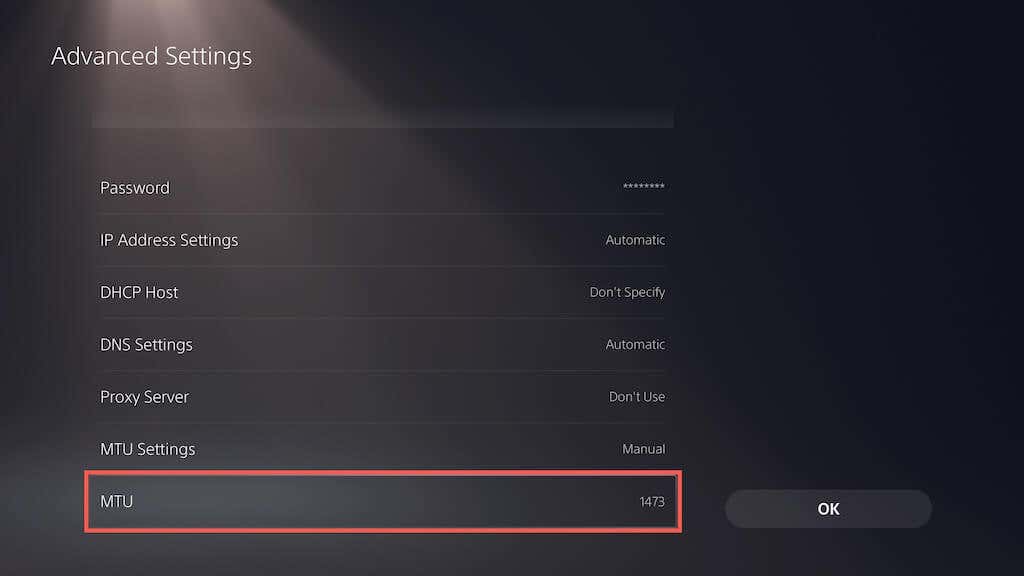
5. Wählen Sie OK, um Ihre Änderungen zu speichern.
10. Nehmen Sie zusätzliche Netzwerkänderungen vor
Besuchen Sie den Einrichtungsbildschirm für die Internetverbindung auf Ihrer PlayStation 5 oder PlayStation 4 noch einmal und stellen Sie sicher, dass die folgenden Einstellungen für Ihr registriertes Netzwerk wie folgt festgelegt sind:
11. Systemsoftware aktualisieren
Das Aktualisieren der Systemsoftware Ihrer PS5/PS4 ist der beste Weg, um systembezogene Fehler oder Störungen zu beheben, die Sie daran hindern, sich bei Ihrem PlayStation-Konto anzumelden. Gehen Sie dazu wie folgt vor:
1. Öffnen Sie Einstellungenund wählen Sie System.
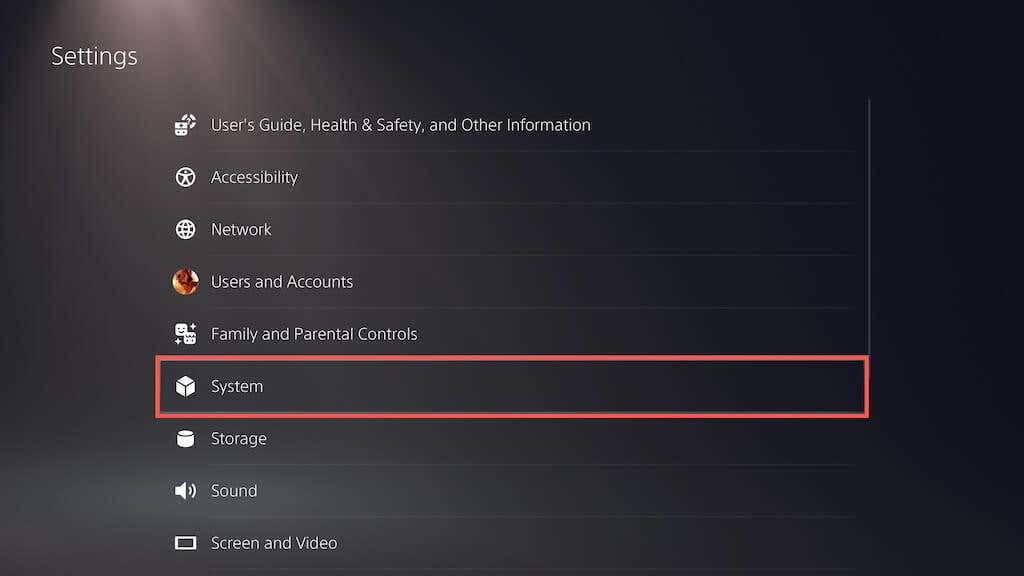
2. Wählen Sie die Option Systemsoftware-Updateund Einstellungen
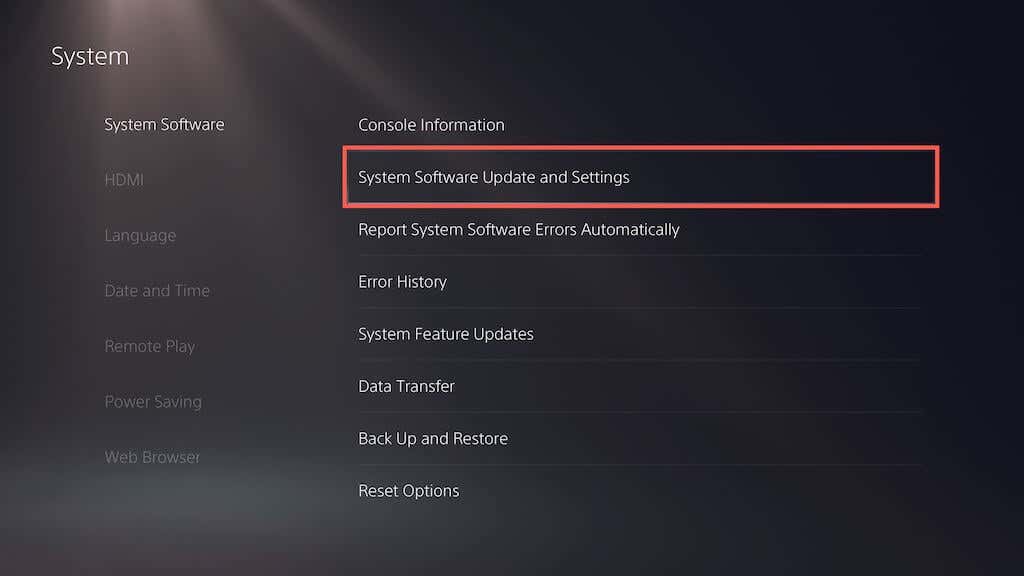
3. Wählen Sie Systemsoftware aktualisieren.
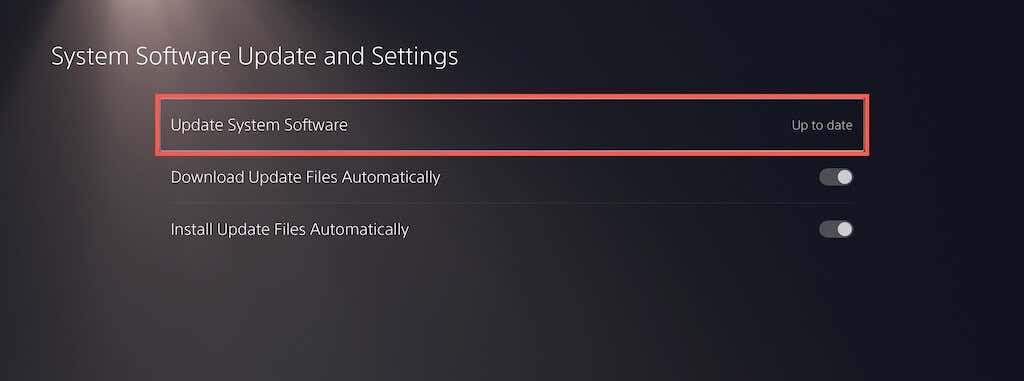
4. Wählen Sie Über das Internet aktualisieren.
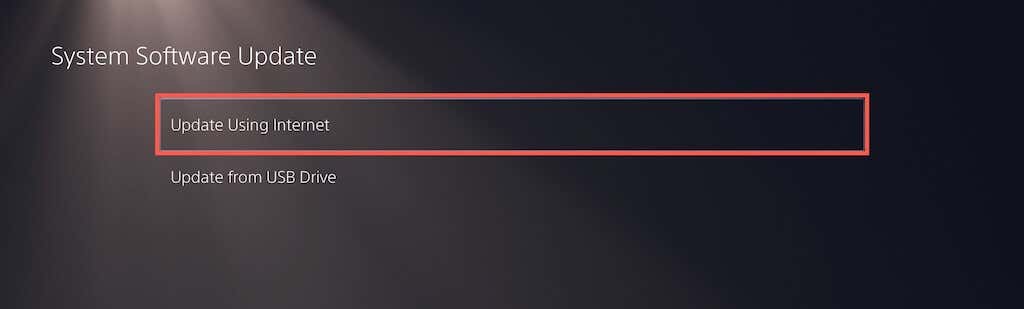
5. Wählen Sie Jetzt aktualisieren, um alle ausstehenden Updates zu installieren
Wenn Ihre Konsole nicht über das Internet aktualisiert werden kann, können Sie sie stattdessen über USB aktualisieren. Gehen Sie dazu wie folgt vor:
1. Formatieren Sie ein Flash-Laufwerk im FAT32-Format über einen PC oder Mac.
2. Erstellen Sie im Stammverzeichnis des Laufwerks einen Ordner mit der Bezeichnung PS5oder PS4und darin einen Unterordner mit der Bezeichnung Update.
3. Laden Sie die neueste PS5 herunter oder PS4-Update-Datei.
4. Kopieren Sie die Update-Datei in den Unterordner Updateauf dem USB-Flash-Laufwerk.
5. Schließen Sie das Flash-Laufwerk an Ihre PS/PS4 an.
6. Wiederholen Sie die obigen Schritte, wählen Sie jedoch die Option Von USB-Gerät aktualisieren.
12. Erstellen Sie die PS5/PS4-Datenbank neu
Löschen Sie den Systemcache und erstellen Sie die Datenbank auf Ihrem PS5/PS4-Konsole im abgesicherten Modus neu, wenn das Problem weiterhin besteht. Gehen Sie dazu wie folgt vor:
1. Schalten Sie Ihre PS5/PS4 aus..
2. Verbinden Sie Ihren DualSense/DualShock-Controller über das Ladekabel mit der Konsole.
3. Starten Sie Ihre PlayStation wieder, aber halten Sie die Ein-/Aus-Taste gedrückt, bis Sie zum zweiten Mal einen Piepton der Konsole hören.
4. Warten Sie, bis die Konsole im abgesicherten Modus startet.
5. Wählen Sie die OptionCache leeren undDatenbank neu erstellen.
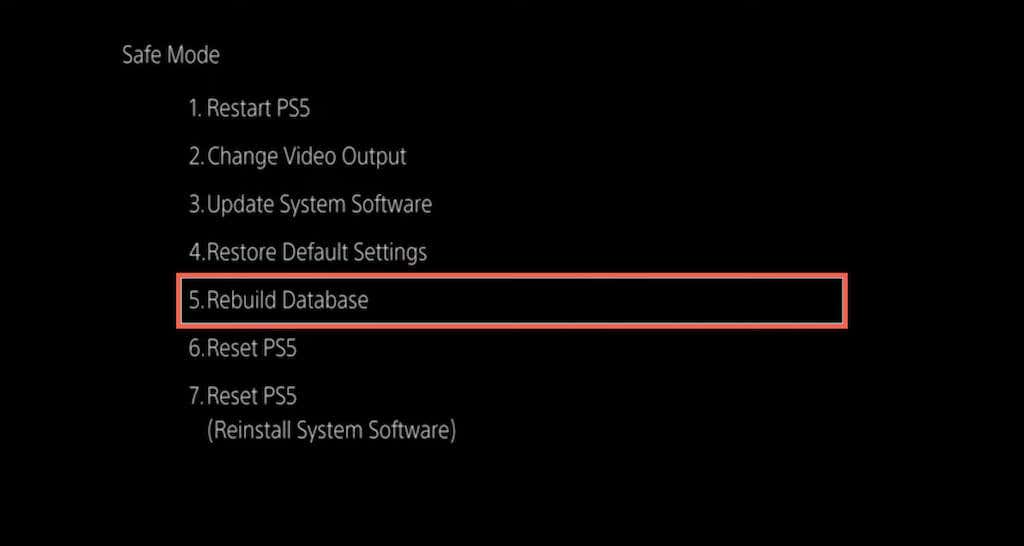
13. PS5-Einstellungen auf Werkseinstellungen zurücksetzen
Sie können auch versuchen, Ihre PlayStation 5 oder PlayStation 4 im abgesicherten Modus auf die Werkseinstellungen zurückzusetzen. Dadurch sollten alle widersprüchlichen Netzwerk- oder anderen Einstellungen hinter dem Fehler „Netzwerkanmeldung fehlgeschlagen“ zurückgesetzt werden. Ihre Spiele und Speicherdaten bleiben erhalten.
1. Starten Sie Ihre Konsole im abgesicherten Modus.
2. Wählen Sie Standardeinstellungen wiederherstellen.

3. Starten Sie Ihre Konsole normal neu. Richten Sie dann Ihre Internetverbindung von Grund auf ein und versuchen Sie, sich mit Ihren PSN-Anmeldeinformationen bei Ihrer Konsole anzumelden.
Kontaktieren Sie den PS5-Support
Wenn keiner der oben genannten Fixes zur Behebung des Fehlers bei der Anmeldung beim PlayStation Network beiträgt, verwenden Sie Das Fix & Connect-Tool von Sony, um Verbindungsprobleme mit Ihrer Konsole zu diagnostizieren und zu beheben. Wenn das auch nicht funktioniert, Wenden Sie sich an den PlayStation-Support.
.